国旅手游网提供好玩的手机游戏和手机必备软件下载,每天推荐精品安卓手游和最新应用软件app,并整理了热门游戏攻略、软件教程、资讯等内容。欢迎收藏
网友征服提问:iphone8蓝牙传照片怎么传
很多伙伴还不了解在iphone8中通过蓝牙传照片的基础操作,所以下面呢,小编就分享了在iphone8中通过蓝牙传照片的详细教程,一起去看看吧,相信对大家会有帮助。
第一步、打开方式
1、打开【设置】——【通用】
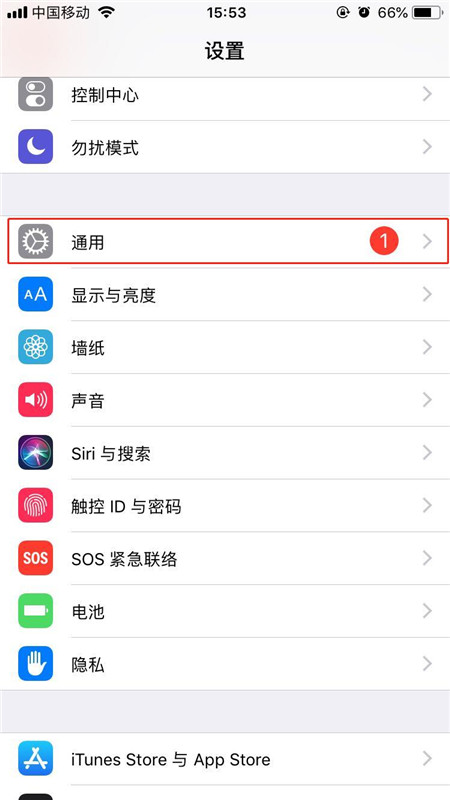
2、找到【隔空投送】,点击打开
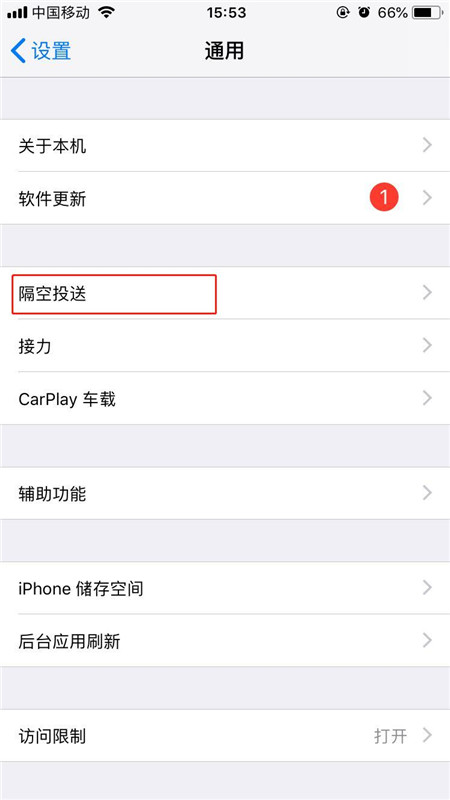
3、选择仅限联系人或者所有人(如果选择了“仅限联系人”,那么需要先添加对方为联系人,为了方便省事可以直接选择“所有人”。),即可打开。
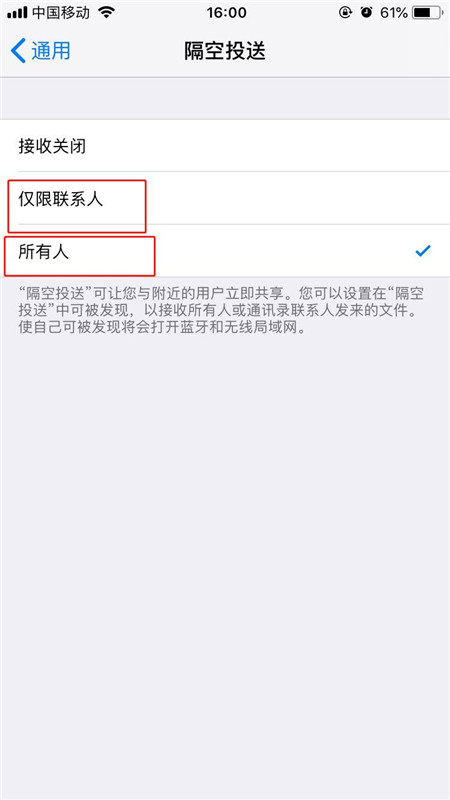
第二步、传输步骤
这里以传输照片为例,教大家如何使用airdrop。
1、打开【照片】,选择需要传输的图片
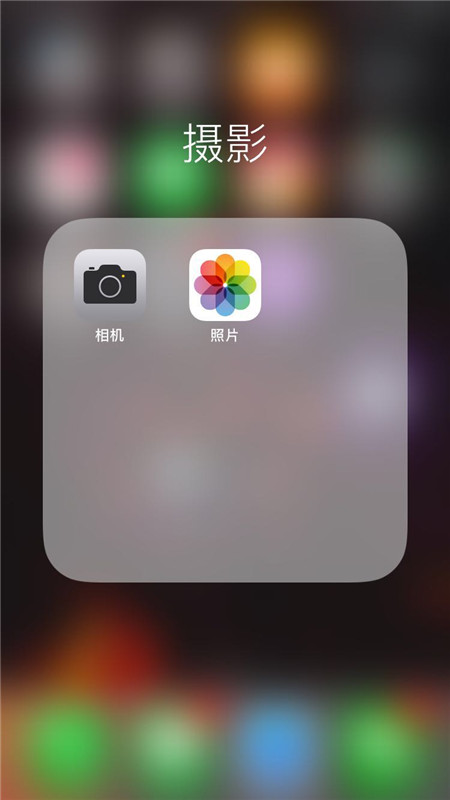
2、点击左下角的【分享】图标
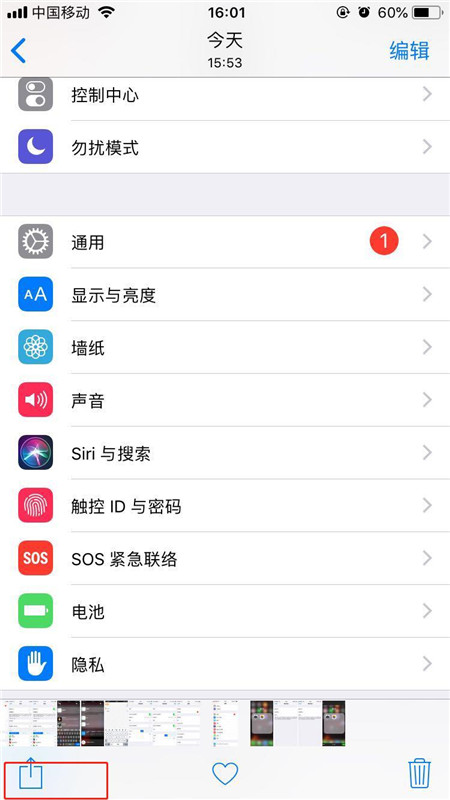
3、选择要进行传输的设备名称,点击即可,接下来对方手机就会收到相关提示,选择接受即可马上传输。
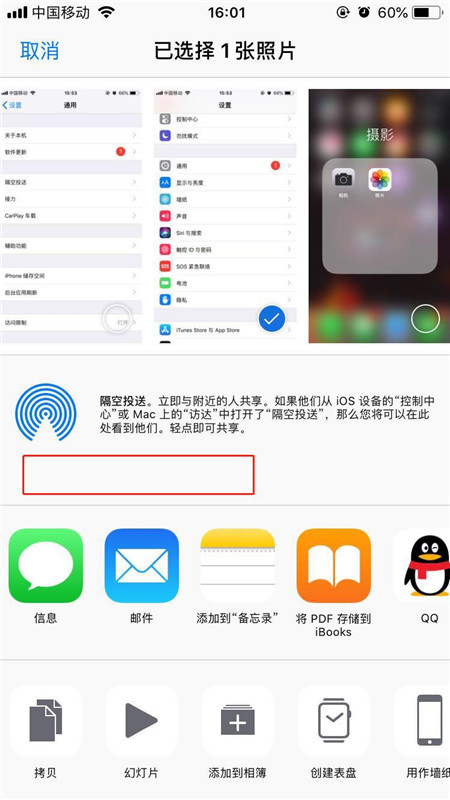
上面就是小编为大家带来的在iphone8中通过蓝牙传照片的详细教程,希望对大家能够有所帮助哦。
关于《在iphone8中通过蓝牙传照片的详细教程》相关问题的解答墨問小编就为大家介绍到这里了。如需了解其他软件使用问题,请持续关注国旅手游网软件教程栏目。
版权声明:本文内容由互联网用户自发贡献,该文观点仅代表作者本人。本站仅提供信息存储空间服务,不拥有所有权,不承担相关法律责任。如果发现本站有涉嫌抄袭侵权/违法违规的内容,欢迎发送邮件至【1047436850@qq.com】举报,并提供相关证据及涉嫌侵权链接,一经查实,本站将在14个工作日内删除涉嫌侵权内容。
本文标题:【在iphone8中通过蓝牙传照片的详细教程[在iphone8中通过蓝牙传照片的详细教程]】
本文链接:http://www.citshb.com/class302996.html
![[]](http://img.citshb.com/uploads/article/20240930/66fab518f25e6.jpg)